Использование твоего iPhone для навигации от одного поручения к другому может быть намного проще, если ты знаешь, как проложить маршрут с несколькими остановками в iOS Maps. В предыдущих версиях встроенной картографической программы iPhone ты мог добавлять в маршрут остановки по пути следования, но iOS 16 значительно расширяет эту возможность.
Благодаря обновленному программному обеспечению Apple для iPhone, Карты теперь позволяют тебе планировать маршруты с несколькими остановками еще до того, как ты отправишься в путь. Что еще лучше, ты можешь добавить до 15 остановок за одну поездку, что должно пригодиться тебе для выполнения нескольких дел за одну поездку на машине или добавления остановок и побочных заданий во время твоего следующего дорожного путешествия.
Пока что Maps ограничивает свою функцию многократных остановок направлениями движения. Если ты хочешь проложить маршрут пешком, на общественном транспорте, велосипеде или на совместных поездках – все варианты в Картах – добавление нескольких остановок тебе будет недоступно. Тем не менее, это приятное дополнение, которое соответствует возможности Google Карты уже предлагают своим пользователям.
Вот как составить маршрут с несколькими остановками в iOS 16 Maps.
1. В строке поиска Карт, , введи пункт назначения и на последующем экране, нажмите на иконку с указанием направления движения. (Это тот, что находится в крайней левой части экрана под названием местоположения).
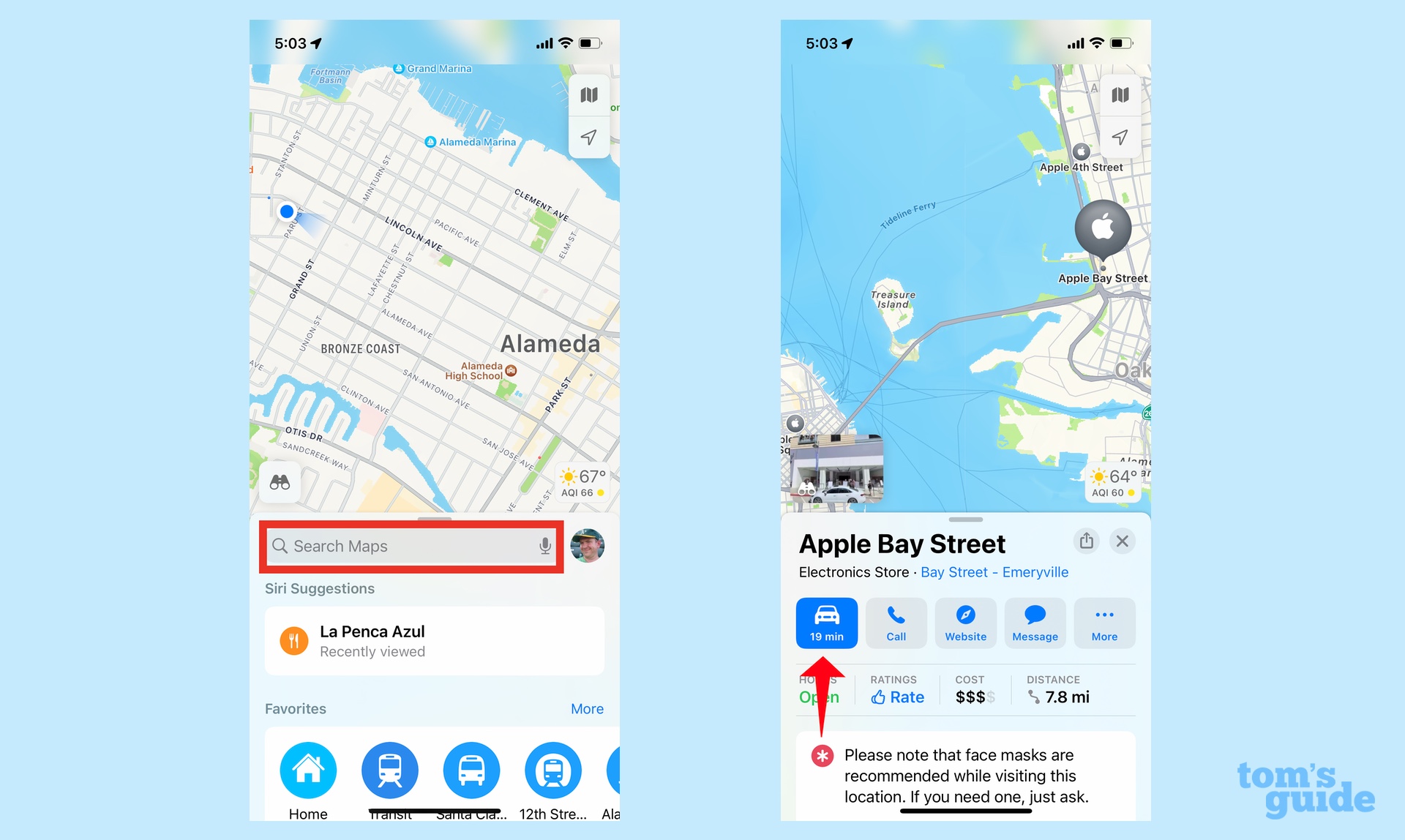
2. На экране “Направления” Карты покажут маршрут от твоего текущего местоположения до выбранного тобой пункта назначения. Под ним ты увидишь опцию Add Stop – “Добавить остановку”. коснись кнопки Добавить остановку , если ты хочешь добавить еще один пункт назначения в свой маршрут.
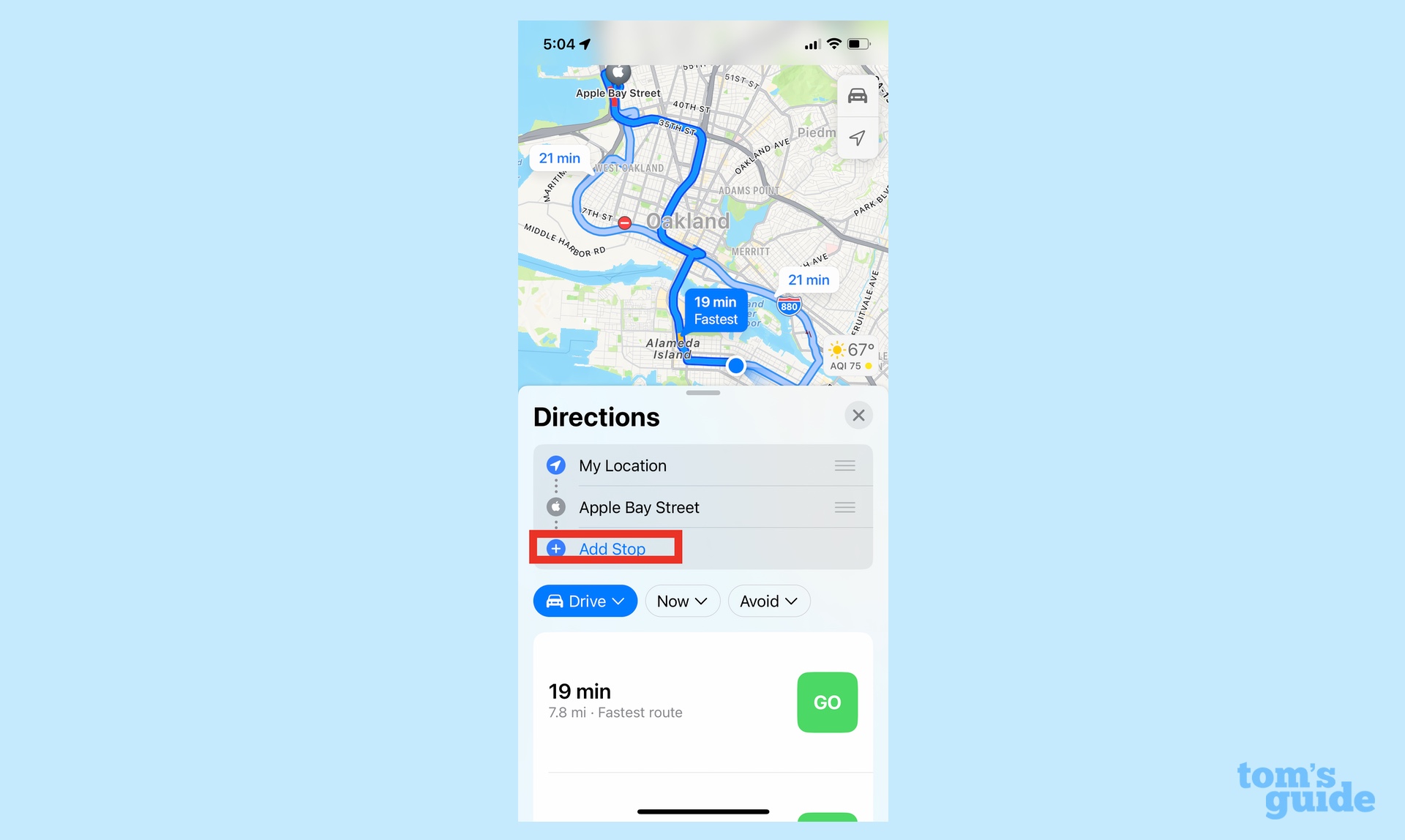
3. Перед тобой откроется экран поиска. Введи новое местоположение, которое ты хочешь добавить в качестве дополнительной остановки.

4. Карты добавят эту остановку в твой маршрут. Ты можешь нажать “Добавить остановку”, чтобы продолжить добавлять остановки в свой маршрут, или “Перейти”, когда ты будешь готов к поездке..

Карты нанесут на карту твои многочисленные остановки в том порядке, в котором ты их вводишь, но если ты хочешь изменить порядок своего маршрута, просто коснись и удерживай три горизонтальные полоски рядом с остановкой, которую ты хочешь переместить. Перетащи эту остановку вверх или вниз в зависимости от того, где ты хочешь ее расположить на своем маршруте.

И это всё, что касается прокладки маршрута с несколькими остановками в iOS 16 Maps. Благодаря интеграции между компьютерами Mac и iPhone ты можешь даже проложить маршрут с несколькими остановками на своем ноутбуке или настольном компьютере и отправить указания на iPhone; чтобы воспользоваться этой функцией, тебе потребуется iOS 16 и macOS Ventura.
Это дополнение iOS 16 Maps – лишь одна из многих новых возможностей, которые появятся на iPhone благодаря обновлению программного обеспечения iOS 16. Наш обзор многочисленных функций iOS 16 поможет тебе понять, как использовать основные возможности, включая то, как планировать электронную почту и как отменить отправку письма в iOS 16 Mail. Мы также покажем тебе, как изменить способ отображения уведомлений на iPhone.

